La saisie intuitive de mots va vous permettre d’avoir une saisie plus rapide. Effectivement lorsque vous commencez à rédiger un mot, des termes vous seront présentés et vous pouvez cliquez dessus directement. Cependant dans l’éventualité où vous n’avez pas cette option dans votre android, comment le mettre en marche? Dans ce tutoriel on va vous préciser par quel moyen activer la saisie automatique sur Gboard et autres claviers dans votre Motorola Moto G8. Pour terminer vous verrez comment enlever le mode de saisie auto sur
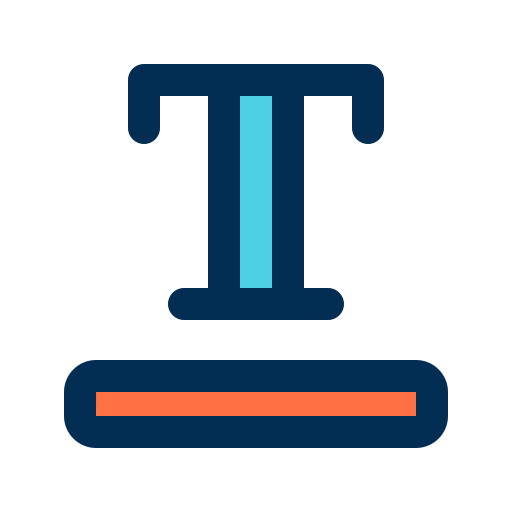
Qu’est-ce le texte intuitif?
Le texte intuitif est défini par un certain nombre de noms, saisie auto , Saisie prédictive , Texte intuitif . La saisie auto vous permettra de ne pas avoir à rédiger un mot en entier. Quand vous commencez à rédiger un email, il vous sera recommandé une suggestion de termes qui correspondent à ces premières lettres. À titre d’exemple, quand vous écrivez Bon…, vous verrez sûrement Bon, Bonne, Bonsoir. Il vous met à disposition les termes les plus fréquemment utilisés. Vous n’aurez qu’à toucher la barre espace pour confirmer ce mot ou optez pour le mot voulu. Il vous permettra de gagner du temps pour ainsi ne pas à avoir à écrire les termes en entier.

Quelle est la méthode pour mettre en place l’option de saisie auto sur Motorola Moto G8?
Suivant le clavier dont vous vous servez sur votre Motorola Moto G8, l’activation de la saisie auto ne se fera pas de la même manière. La procédure la plus simple est normalement de passer directement par le clavier. Dans ce tutoriel on va vous préciser par quel moyen activer la suggestion de mots sur un clavier Google Gboard Si vous souhaitez changer de clavier sur votre Motorola Moto G8, consultez notre article.
Activation suggestions de mots sur Gboard depuis le clavier
Normalement la saisie prédictive est activée automatiquement sur le clavier Gboard. Pour activer la saisie auto de mots sur le clavier Gboard, vous allez devoir suivre ces étapes:
- Ouvrez l’application Message sur votre Motorola Moto G8, il faut commencer à rédiger un sms
- Par la suite cliquez sur La roue dentée ou le menu des réglages du clavier
- Et ensuite cliquez sur Correction du texte
- Activez les options voulues:
- Afficher la bande de suggestions : ce qui est la présentation du texte prédictif
- Suggestions pour le mot suivant : ça vous affiche les mots qui suivent le plus souvent le mot que vous venez de taper.
Activation de la saisie auto depuis le menu des réglages de votre Motorola Moto G8
Dans le cas où vous ne possédez pas le clavier Gboard, vous pouvez passer par le menu des réglages de votre Motorola Moto G8. Vous pourrez ainsi choisir si vous souhaitez mettre en place ou non la prédiction de mots . Généralement votre téléphone aura un clavier du nom de la marque de votre Motorola Moto G8.
- Allez dans le menu des réglages de votre Motorola Moto G8
- Et ensuite recherchez gestion globale et cliquez dessus
- Ensuite cliquez sur Langue et saisie
- Et ensuite sur Clavier à l’écran
- Par la suite vous pouvez choisir le clavier que vous utilisez, cliquez dessus
- Vous devriez avoir diverses présentations suivant le clavier:
- Correction du texte
- Saisie intelligente : il faut que cette option soit activée.
Comment faire pour retirer la saisie auto sur Motorola Moto G8?
Des fois, ce sera énervant d’avoir la suggestion de mots ou la saisie auto d’activée. Notamment, vous cherchez à enlever cette saisie auto.
Désactiver l’écriture intuitive sur Gboard
- Ouvrez l’application Message sur votre Motorola Moto G8, il faut commencer à écrire un message
- Par la suite cliquez sur La roue dentée ou le menu des réglages du clavier
- Et ensuite cliquez sur Correction du texte
- Cliquez sur les options voulues:
- Décocher Afficher la bande de suggestions : ce qui est normalement la présentation du texte prédictif
- Désactiver Suggestions pour le mot suivant : cela vous affiche les mots qui suivent la plupart du temps le mot que vous venez de taper.
Enlever la saisie auto sur un autre clavier
- Ouvrez les paramètres de votre Motorola Moto G8
- Et ensuite recherchez gestion globale et appuyez dessus
- Par la suite cliquez sur Langue et saisie
- Et ensuite sur Clavier à l’écran ou clavier virtuel
- Ensuite vous pouvez choisir le clavier dont vous vous servez, cliquez dessus
- Vous devriez avoir diverses présentations en fonction du clavier:
- Correction du texte: décocher l’ensemble des options de suggestions de mots
- Saisie intelligente : il va falloir que cette option soit off.
Si vous cherchez d’autres informations sur votre Motorola Moto G8, vous pouvez regarder les autres articles de la catégorie : Motorola Moto G8.






